ここでは、MotionBuilder または他のソフトウェアで作成、編集した .fbx ファイルを開く(またはロードする)方法について説明します。
.fbx ファイルを開くには、次の 2 つの方法があります。
| 方法 | 説明 |
|---|---|
| File > Open | MotionBuilder、3ds Max、または Maya で保存された *.fbx ファイル、および *.3ds、*.dae、*.obj の各ファイルが開きます。 |
| File > Motion File Import | アニメーションに使用する *.fbx ファイルなどのモーション ファイル、および *.bvh、*.htr、*.trc、*.amc、*.c3d の各ファイルが読み込まれます。 |
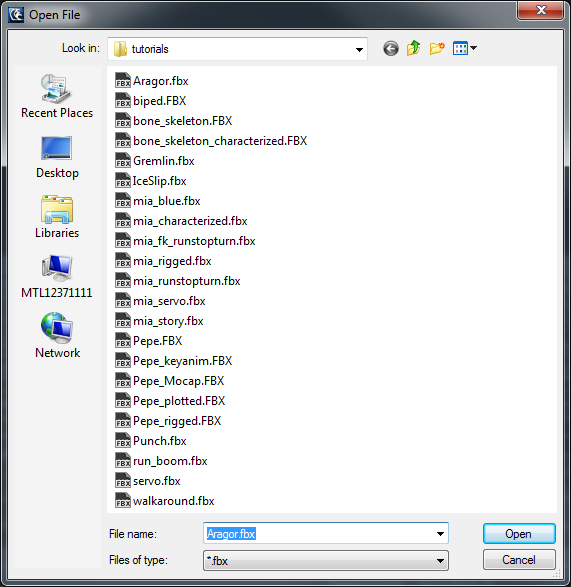
Open File ダイアログ ボックス
Open Options ダイアログ ボックスが表示されます。

詳細は、「Open Options ダイアログ ボックス」を参照してください。
Import Files ダイアログ ボックスが表示されます。

Import Files ダイアログ ボックス
Import Options ダイアログ ボックスが表示されます。
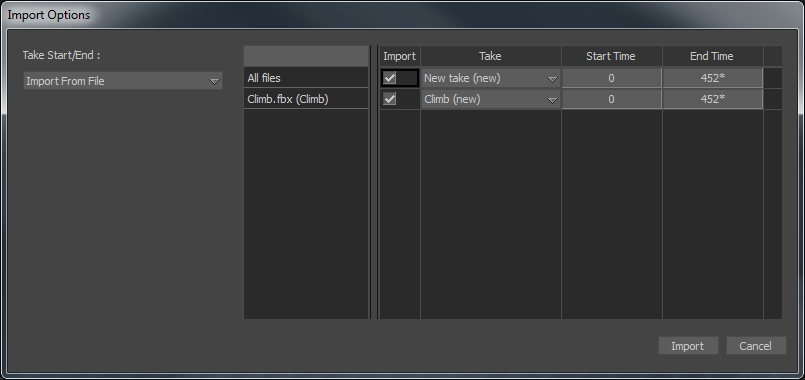
Import Options ダイアログ ボックス
選択したファイル フォーマットによって、モーション データ、スケルトン構造、またはシーンを読み込みできます。ファイル フォーマットにより、読み込み オプションと表示されるダイアログ ボックスは異なります。詳細は、「Import Options ダイアログ ボックス」を参照してください。